在你开始使用Eclipse打开Java程序之前,你首先需要确保你已经安装了Java开发工具包(JDK)和Eclipse IDE。具体的步骤包括: 安装JDK、安装Eclipse IDE、创建Java项目、编写Java程序、运行Java程序。下面我将详细介绍每个步骤。
一、安装JDK
JDK,全称Java Development Kit,是Java开发工具包,包含了Java运行环境JRE、Java类库和Java开发工具。在你开始编写和运行Java程序之前,你需要首先安装JDK。
你可以访问Oracle官网下载最新版本的JDK,下载完成后,双击安装包开始安装,按照提示一步步进行即可。
安装完成后,你需要设置环境变量。在计算机的系统属性中,找到高级系统设置,然后选择环境变量,新建一个名为JAVA_HOME的系统变量,变量值设置为你的JDK的安装目录。然后在系统变量中找到Path,点击编辑,在变量值的最后添加;%JAVA_HOME%bin。
二、安装Eclipse IDE
Eclipse是一个开源的,基于Java的可扩展开发平台。就其本身而言,它只是一个框架和一组服务,用于通过插件组件构建开发环境。
你可以访问Eclipse官网下载最新版本的Eclipse IDE,下载完成后,解压缩到你想要安装的目录。
解压缩完成后,你可以在eclipse目录下找到eclipse.exe文件,双击即可打开Eclipse IDE。
三、创建Java项目
在Eclipse IDE中创建Java项目是非常简单的。
打开Eclipse IDE,选择File > New > Java Project。
在新的窗口中,输入你的项目名称,然后点击Finish。
四、编写Java程序
在你创建的Java项目中,你可以开始编写你的Java程序。
在你的Java项目中,右键选择New > Class,然后在新的窗口中输入你的类名,点击Finish。
在新创建的类中,你可以开始编写你的Java程序。
五、运行Java程序
在你编写完成你的Java程序后,你可以运行你的Java程序。
在你的Java程序中,右键选择Run As > Java Application。
在Console窗口中,你可以看到你的Java程序的运行结果。
以上就是如何在Eclipse IDE中打开Java程序的详细步骤。我希望这个指南能够帮助你更好地理解如何在Eclipse IDE中创建和运行Java程序。
相关问答FAQs:
1. 为什么我无法用Eclipse打开我的Java程序?Eclipse是一个广泛使用的集成开发环境(IDE),用于编写和运行Java程序。如果您无法用Eclipse打开您的Java程序,可能有几个原因。首先,请确保您已经正确安装了Eclipse,并且版本与您的Java程序兼容。其次,检查您的Java程序的文件路径是否正确,以确保Eclipse能够找到并打开它。最后,检查您的Java程序是否存在语法错误或其他问题,这可能导致Eclipse无法正确打开它。
2. 我应该如何在Eclipse中打开我的Java程序?要在Eclipse中打开Java程序,首先打开Eclipse IDE。然后,在Eclipse的导航菜单中选择“File”>“Open File”或“Open Project”,取决于您的Java程序是单个文件还是一个完整的项目。浏览您的文件系统,找到您的Java程序所在的文件或项目文件夹,并选择打开。Eclipse将自动加载并显示您的Java程序的源代码。
3. 我在Eclipse中打开我的Java程序后,为什么没有任何反应?如果您在Eclipse中打开了Java程序但没有看到任何反应,可能是由于几个原因。首先,请确保您的Java程序已经正确编译,并且没有任何语法错误。其次,检查您的程序是否包含任何输入或输出语句,以确保它可以与用户进行交互或输出结果。最后,检查您的Eclipse设置,确保您选择了正确的Java运行时环境,并且您的程序正在使用该环境来执行。
文章包含AI辅助创作,作者:Edit1,如若转载,请注明出处:https://docs.pingcode.com/baike/260485